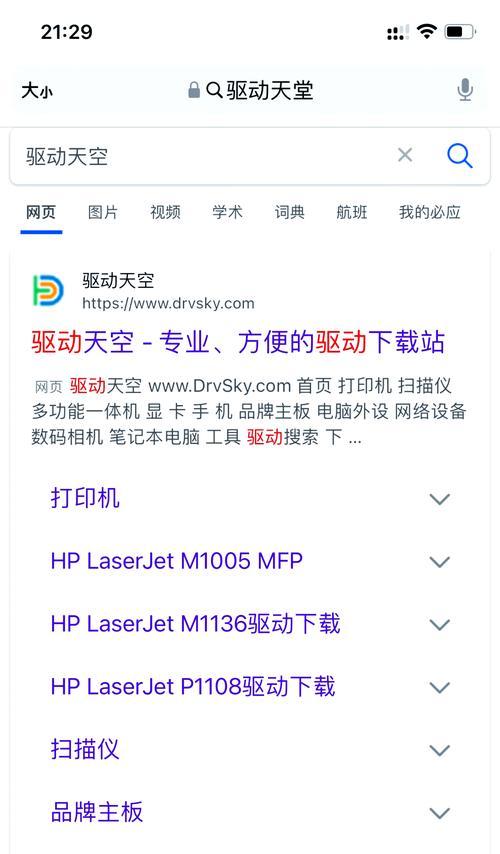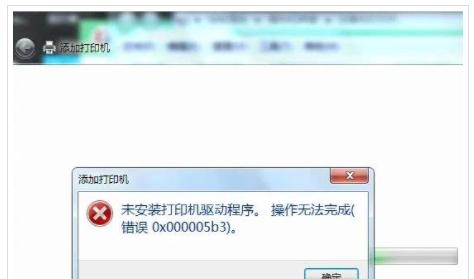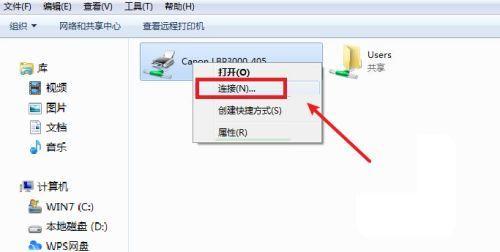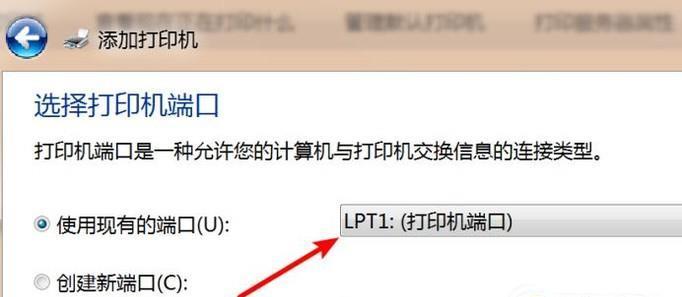解决打印机连接但不打印的问题(如何排除打印机连接正常却无法打印的故障)
在使用打印机的过程中,有时我们会遇到打印机连接正常,但却无法正常打印的情况。这可能会给我们的工作和生活带来不便。本文将介绍如何解决打印机连接不打印的问题,帮助读者更快地排除故障,并恢复正常的打印功能。
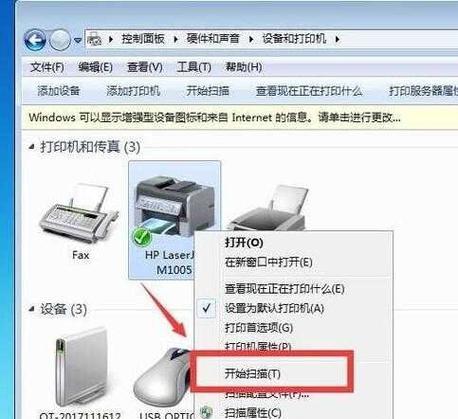
检查打印机状态
1.打印机电源是否接通、开启。
2.打印机是否有足够的纸张和墨盒或墨粉。

3.打印机是否有错误提示灯亮起或显示屏上的错误信息。
检查打印机连接
4.确认打印机与电脑之间的连接线是否松动或断开。
5.检查连接线是否损坏或老化,如有问题应更换新的连接线。

6.重新插拔连接线,确保连接稳固。
检查驱动程序
7.检查电脑上的打印机驱动程序是否正常安装。
8.如驱动程序有问题,可尝试重新安装或更新最新版本的驱动程序。
9.确认打印机驱动程序是否与操作系统兼容。
检查打印队列
10.检查打印队列中是否有未完成的任务,如有应将其取消。
11.重新启动电脑和打印机,清空打印队列,重新打印。
检查防火墙设置
12.检查电脑上的防火墙设置,确保打印机软件被允许通过防火墙进行通信。
检查打印机设置
13.确认打印机设置中是否选择了正确的纸张类型和打印质量。
14.检查打印机设置中是否启用了“禁用打印”或“脱机”等功能,如有则取消勾选。
15.尝试将打印机设置为默认打印机,确保程序将任务发送到正确的打印机。
当我们遇到打印机连接正常却无法打印的问题时,首先要检查打印机的状态和连接,确保它们正常工作。我们需要检查驱动程序、打印队列、防火墙设置和打印机设置等因素是否出现故障。通过逐步排除这些故障点,我们可以解决打印机连接不打印的问题,恢复正常的打印功能。
版权声明:本文内容由互联网用户自发贡献,该文观点仅代表作者本人。本站仅提供信息存储空间服务,不拥有所有权,不承担相关法律责任。如发现本站有涉嫌抄袭侵权/违法违规的内容, 请发送邮件至 3561739510@qq.com 举报,一经查实,本站将立刻删除。
- 站长推荐
- 热门tag
- 标签列表
- 友情链接